Preguntas frecuentes generales acerca de Ally para los profesores
Generales
¿Qué idiomas admite Blackboard Ally?
Blackboard Ally está disponible en muchos idiomas diferentes. La disponibilidad incluye la interfaz de Ally, además de los formatos alternativos, incluido el formato de audio.
El formato alternativo de audio utiliza una voz que refleja el idioma del documento de origen. Reproduce el acento más adecuado para la ubicación de la instalación de Ally. Por ejemplo, los usuarios de Norteamérica oirán el acento del inglés norteamericano, los usuarios de Europa oirán el acento del inglés británico y los usuarios de Australia oirán el acento del inglés australiano cuando reproduzcan un documento en inglés.
Blackboard Ally está disponible en los siguientes idiomas.
- Árabe
- Catalán
- Danés
- Holandés
- Inglés, EE. UU.
- Inglés, Reino Unido
- Finlandés
- Francés
- Francés, Canadá
- Alemán
- Hebreo (solo en la interfaz de Ally por el momento)
- Irlandés
- Italiano
- Maorí (solo en la interfaz de Ally por el momento)
- Noruego, bokmål
- Noruego Nynorsk
- Polaco
- Portugués
- Portugués, Brasil
- Español, Estados Unidos
- Español, Colombia
- Español, México
- Sueco
- Turco
- Galés
¿Para qué sistemas de gestión del aprendizaje está disponible Ally?
Actualmente, Ally se encuentra disponible para los siguientes sistemas de gestión del aprendizaje:
- Blackboard Learn 9.1 (versión de la actualización acumulativa 3 del segundo trimestre de 2017 y posteriores)
- Vista de los cursos Ultra y Original de Blackboard Learn SaaS
- Instructure Canvas
- Moodle alojado en el servidor del usuario
- Open LMS
- Brightspace de D2L
- Schoology
¿Qué navegadores se admiten?
Ally es compatible con el mismo navegador desde el que se accede al sistema de gestión del aprendizaje (LMS).
- Google Chrome™
- Mozilla Firefox®
- Microsoft Edge®
- Internet Explorer®
- Safari®
¿Qué sucede cuando se copia un curso? ¿Se traslada Ally con la copia del curso?
Sí. Al copiar un curso, todos los formatos alternativos y los comentarios para el profesor también estarán disponibles en el curso nuevo.
Puede haber demoras en el traslado de todo este material al curso nuevo.
Cuando se archiva un curso, solo están disponibles las referencias a la accesibilidad del archivo. Ally es un servicio en la nube y almacena los formatos alternativos en servidores propios; es decir que estas versiones no se vuelven a enviar al LMS. Los formatos alternativos no se almacenarán en el archivo del curso, pero la referencia del archivo del curso seguirá estando disponible.
¿Cuáles son algunos ejemplos de cómo la accesibilidad puede beneficiar a todos los estudiantes?
En muchos casos, mejorar la accesibilidad del contenido del curso puede beneficiar a todos los estudiantes, incluidos aquellos que no tienen una discapacidad. La accesibilidad suele estar estrechamente relacionada con la calidad y la facilidad de uso de los materiales del curso.
Ejemplo 1: una buena copia digital de un documento en lugar de una copia escaneada permite que todos los estudiantes puedan utilizar el documento. Por otro lado, puede facilitar la lectura del documento, especialmente en el caso de escaneos de baja calidad, y permitir que los estudiantes realicen búsquedas en el documento y encuentren contenido específico, copien y peguen secciones del documento, entre otras actividades.
Ejemplo 2: el formato alternativo HTML semántico es totalmente adaptable y compatible con dispositivos móviles, lo que permite que todos los estudiantes accedan al contenido desde sus dispositivos móviles con mayor facilidad. El formato alternativo ePub facilita el cambio de la presentación visual de un documento y permite añadir anotaciones y resaltar contenido. El formato alternativo de audio se puede utilizar mientras se dirige al trabajo, durante una carrera, etc. El formato alternativo de la versión traducida puede ayudar a los estudiantes que hablan un segundo idioma.
Ejemplo 3: un video con subtítulos o transcripción permite que todos los estudiantes saquen mayor provecho de él. Además, permite que el estudiante realice búsquedas en el video y encuentre partes específicas, que el video pueda verse en entornos con mucho ruido (por ejemplo, mientras se dirige al trabajo), etc.
Ejemplo 4: una imagen con una descripción de buena calidad es más útil para todos los estudiantes. Puede ayudar a esclarecer el contenido de la imagen y cómo se conecta con el contexto circundante, hace que la imagen sea fácil de encontrar, etc.
Ejemplo 5: un documento extenso con una buena estructura de encabezados es más claro para todos los estudiantes. Proporciona una estructura adicional, lo que facilita trabajar con el contenido y procesarlo. Además, permite que se genere una tabla de contenido, lo que puede mejorar la exploración del documento.
¿Ally modificará la apariencia del curso?
La única diferencia que notará en el curso es que Ally proporciona una puntuación de accesibilidad para sus archivos. La puntuación se muestra con un indicador junto a los archivos del curso. Seleccione el indicador para ver y mejorar la accesibilidad del archivo.
¿Qué ven los estudiantes?
Los estudiantes ven un menú a la izquierda o derecha de cada documento. En ese menú, pueden seleccionar la opción Formatos alternativos para ver qué versiones pueden descargar. Si bien pueden descargar formatos alternativos de sus archivos, es preferible mejorar los documentos a través de los comentarios para el profesor.
¿Qué ocurre con mis archivos originales?
El archivo original permanece en su LMS. Ally no almacena una copia del original, tampoco lo transfiere ni lo elimina.
¿Y los servidores de las instalaciones traducidas?
Las instalaciones de Ally que residan fuera de Norteamérica ahora también utilizan servidores que no se encuentran en los EE. UU. para los servicios de terceros que utiliza Ally. Esto significa que las instalaciones locales no utilizan servidores de los EE. UU. para las funciones de Ally.
¿Dónde puedo encontrar el compromiso de nivel de servicio de Blackboard Ally?
Documento del compromiso de nivel de servicio de Blackboard Ally (disponible únicamente en inglés).
¿Se ha programado alguna versión corregida de Blackboard Ally?
Ally utiliza un verdadero enfoque de software como servicio (SaaS) donde se suelen poner las versiones nuevas en funcionamiento. Si bien hay, en promedio, una versión nueva cada una o dos semanas, no se ha programado ninguna versión corregida hasta la fecha. Estas versiones no suelen coincidir con las actualizaciones de Learn SaaS.
La única excepción al enfoque de versiones continuas se da cuando se aproxima un cambio importante relacionado con el usuario. En este caso, damos aviso con un mes de anticipación antes de poner el cambio en funcionamiento.
Debido a este ritmo de versiones continuas, no es posible acceder a una versión inicial que se encuentra en un entorno de prueba o ensayo.
Preguntas frecuentes sobre la lista de verificación de accesibilidad de Ally
¿Qué contenido analiza Ally?
Por el momento, Ally analiza los archivos que tienen estos formatos:
- Archivos PDF
- Archivos de Microsoft® Word
- Archivos de Microsoft® Powerpoint®
- Archivos de OpenOffice/LibreOffice
- Archivos HTML cargados
- Archivos de imagen (JPG, JPEG, GIF, PNG, BMP, TIFF)
- Contenido WYSIWYG/VTBE
Los resultados para el contenido WYSIWYG solo aparecen en el Informe institucional y en el Informe de accesibilidad del curso.
- Videos de YouTubeTM incrustados en el contenido de WYSIWYG/VTBE
¿Qué problemas de accesibilidad busca Ally?
La lista de verificación de accesibilidad de Ally se basa en la norma WCAG 2.1 AA (Pautas de accesibilidad del contenido web). Se trata de una norma internacional sobre la accesibilidad; la observan la mayoría de los requisitos legales y las normativas en todo el mundo.
Además, Ally también incluye varios controles adicionales respecto de la facilidad de uso y la calidad del material de los cursos.
¿Qué hace Ally con el contenido que no puede verificar?
Ally incluye el contenido que no puede verificar para detectar problemas de accesibilidad, como archivos ZIP y XML, dentro de la sección "Otros" del informe institucional. Este contenido no recibe una puntuación de accesibilidad, no influye en la puntuación de accesibilidad de la institución y no tiene ningún indicador ni opción para descargar formatos alternativos en la interfaz de usuario.
Más información sobre el informe institucional para administradores
¿Qué es una verificación de contraste?
En la verificación de contraste, se analiza si el color del texto tiene suficiente contraste respecto del color de fondo. Si un texto no tiene suficiente contraste, resulta difícil de leer para cualquier persona, pero en especial para los estudiantes con problemas de visión como el daltonismo.
Ally se basa en los requisitos de contraste especificados en las pautas WCAG 2.1 AA.
Use la herramienta Colour Contrast Analyser de The Paciello Group para analizar el contenido en cualquier momento.
Contenido del editor de contenido (WYSIWYG) de Ally
Contenido (WYSIWYG) del editor de contenido del LMS
Los resultados para el contenido WYSIWYG solo aparecen en el Informe institucional y en el Informe de accesibilidad del curso.
Ally también analiza estos tipos de contenido creados con el editor de contenido WYSIWYG del sistema en busca de problemas de accesibilidad.
Los datos aparecen en el informe institucional en formato HTML. En la exportación CSV, se muestran como encabezados de columnas de la aplicación.
- Blackboard Learn Original
- Carpeta de contenido (application/x-folder)
- Elemento de contenido (application/x-item)
- Módulo de aprendizaje (application/x-learning-module)
- Plan de lección (application/x-lesson)
- Enlace a un foro (application/x-link-discussion-topic)
- Enlace web (application/x-link-web)
- Aplicación LTI incrustada (application/x-lti-launch)
- Todos los demás tipos de contenido WYSIWYG que incluyen la Página del módulo y la Página en blanco (application/x-page)
- Blackboard Learn Ultra
- Documento (application/x-document)
- Carpeta (application/x-folder)
- Módulo de aprendizaje (application/x-learning-module)
- Enlace a un foro (application/x-link-discussion-topic)
- Enlace web (application/x-link-web)
- Aplicación LTI incrustada (application/x-lti-launch)
- Moodle
- Actividad (application/x-assignment)
- Libro (application/x-book)
- Capítulo del libro (application/x-book-chapter)
- Temas de debate (application/x-discussion-topic)
- Descripción del foro (application/x-forum)
- Descripción del glosario (application/x-glossary)
- Entrada del glosario (application/x-glossary-entry)
- Etiqueta (application/x-label)
- Descripción de la lección (application/x-lesson-description)
- Página de la lección (application/x-lesson-page)
- Contenido de la página (application/x-page-content)
- Introducción de la página (application/x-page-intro)
- Sección (application/x-section)
- Plan de estudios (application/x-syllabus)
- Lienzo
- Anuncio (application/x-announcement)
- Actividad (application/x-assignment)
- Temas de debate (application/x-discussion-topic)
- Descripción del cuestionario corto (application/x-quiz)
- Plan de estudios (application/x-syllabus)
- Página (application/x-page)
- Brightspace de D2L
- Temas de debate (application/x-discussion-topic)
- Archivo (application/x-file)
- Enlaces web (application/x-link-web)
- Módulo (application/x-module)
- Descripción del cuestionario corto (application/x-quiz)
- Schoology
- Actividad (application/x-assignment)
- Temas de debate (application/x-discussion-topic)
- Página (application/x-page)
Lista de verificación de accesibilidad
Para ver la lista de verificación de accesibilidad completa, consulte Lista de verificación de accesibilidad de Ally
Ally para Blackboard Learn
Preguntas frecuentes sobre Bb Learn de los administradores de Ally
¿Qué versiones de Blackboard Learn son compatibles con Ally?
Blackboard Ally es compatible con la actualización acumulativa 3 del segundo trimestre de 2017 de Learn 9.1 y versiones posteriores. También está disponible para Learn SaaS tanto en la vista del curso Ultra como Original.
No se admiten las instituciones que utilizan Solaris alojado en el servidor del usuario.
¿Es posible calificar el contenido en Content Collection de Blackboard Learn antes de que el contenido se aplique a un curso?
Ally califica solo el contenido que se usa en un curso. El contenido que no se utiliza puede distorsionar el informe de la institución, por lo que no se incluye.
Puede subir contenido a una carpeta oculta en un curso si los profesores desean hacer actualizaciones de accesibilidad antes de publicarlo.
¿Ally analiza todo el contenido de la colección de contenido?
En este momento, Ally examina solo los elementos que están adjuntos en el curso en sí. Esto significa que los informes solo incluirán los elementos a los que puede acceder el estudiante. No incluye el contenido que no se ha utilizado.
¿Por qué no veo la opción Configuración de Ally en el Panel del administrador?
Necesita Blackboard Learn SaaS 3700.3.0 o la versión de Blackboard Learn del cuarto trimestre de 2019 (o posterior) para ver la opción Configuración de Ally en el Panel del administrador.
Si tiene el lanzamiento correcto, Blackboard Learn no siempre detecta automáticamente este enlace nuevo cuando se actualiza a esta versión. En ese caso, puede cambiar la disponibilidad del Building Block de Ally a Desactivado y luego volver a Activado. Entonces, el enlace de Configuración de Ally estará disponible.
Si tiene un lanzamiento anterior, le ofrecemos las instrucciones para acceder a la opción Configuración de Ally durante la configuración.
Si todavía no tiene acceso, envíe una solicitud en Behind the Blackboard.
Ally para Moodle
¿Para qué versiones de Moodle alojado en el servidor del usuario está disponible Ally?
Ally está disponible para la versión 3.4 de Moodle alojado en los servidores del usuario y todas las versiones posteriores. Ally puede funcionar con otros temas pero, por el momento, admite los siguientes:
- Clean
- More
- Boost
- Snap
Ally para Instructure Canvas
¿Ally analiza todo el contenido de la herramienta Archivos?
Sí. Ally siempre analiza todo el contenido de la herramienta "Archivos" en los cursos de Canvas.
Preguntas frecuentes sobre formatos alternativos
Formatos alternativos
¿Qué formatos alternativos genera Ally?
¿Qué formatos alternativos genera Ally?
Ally proporciona formatos alternativos para los siguientes tipos de contenido:
- Archivos PDF
- Archivos de Microsoft® Word
- Archivos de Microsoft® Powerpoint®
- Archivos de OpenOffice/LibreOffice
- Archivos HTML cargados
- Contenido creado en el editor del curso de LMS (WYSIWYG)
Por el momento, los formatos alternativos para el contenido WYSIWYG solo están disponibles para Blackboard Learn Ultra, Blackboard Learn Original, Instructure Canvas, Brightspace de D2L y Schoology.
Estos son los formatos alternativos que se pueden generar:
- Versión de OCR (para documentos escaneados)
- Archivos PDF con etiquetas (actualmente, para archivos de Word, de PowerPoint y de OpenOffice/LibreOffice)
- Archivos HTML para dispositivos móviles
- Audio
- ePub
- Braille electrónico
- BeeLine Reader
- Versión traducida
- La versión traducida está deshabilitada de forma predeterminada. Los administradores pueden enviar un caso de asistencia técnica para que se habilite.
¿Se generan formatos alternativos cuando se realiza una solicitud de descarga?
Cuando se solicita por primera vez un formato alternativo para un elemento de contenido, Ally lo genera. En la mayoría de los casos, esta operación tarda de uno a dos minutos.
En cuanto se genera el formato alternativo, este se descarga. Luego, Ally almacena el resultado en la memoria caché para que se pueda acceder a él y descargarlo al instante desde la memoria cuando se vuelva a solicitar.
Preguntas frecuentes de los profesores sobre formatos alternativos
¿Qué debe hacer el profesor para generar formatos alternativos de un elemento de contenido?
Nada. Ally recoge automáticamente cualquier material existente o nuevo, lo ejecuta a través de la lista de verificación de accesibilidad y pone los formatos alternativos a disposición tanto del estudiante como del profesor.
¿Hay un límite de tamaño para los archivos?
Ally no impone un límite de tamaño de archivo. Sin embargo, puede haber casos en los que el algoritmo no genere formatos alternativos para ciertos archivos grandes.
- Mantenga el contenido original en menos de 100 páginas para generar el formato OCR de documentos escaneados.
- Limite el contenido a 100 000 caracteres para el formato de audio. Este límite suele corresponder a un mínimo de 30 páginas o varias horas de audio.
- Limite el contenido a 30 000 caracteres para el formato de versión traducida.
- Limite a 50 MB los archivos corregidos cargados a través del panel Comentarios del profesor.
¿Cómo maneja Ally el contenido protegido con contraseña?
Ally detecta el contenido protegido con contraseña y le asigna una puntuación de accesibilidad del 0 %. Luego, proporciona comentarios a los profesores con instrucciones para eliminar las contraseñas. Ally no genera ningún formato alternativo para el contenido protegido con contraseña, ya que no se puede acceder al contenido en sí.
¿Puedo deshabilitar los formatos alternativos?
Sí. Si lo desea, puede desactivar los formatos alternativos para elementos de contenido individuales. Después puede volver a habilitarlos.
¿Dónde se almacenan los formatos alternativos? ¿Contribuirá con mi almacenamiento?
Los formatos alternativos se almacenan en Ally y no se envían nuevamente al sistema de gestión del aprendizaje (LMS). Por lo tanto, los formatos alternativos no contribuyen con ningún almacenamiento local o cuota de almacenamiento.
¿Qué sucede con los derechos de autor y las prohibiciones sobre la realización de trabajos derivados?
- Los formatos alternativos están siempre disponibles únicamente con el archivo original.
- Los alumnos deben inscribirse en un curso para obtener formatos alternativos. Si un curso se hace público, Ally no proporciona los formatos alternativos a los usuarios anónimos.
- Ally no proporciona formatos alternativos de documentos con metadatos que indiquen que no pueden generarse derivados de un documento. Ally solo analiza el documento para detectar problemas de accesibilidad e incluye estos datos en el informe y en los comentarios del profesor.
¿Por qué no veo la versión traducida como formato alternativo disponible?
Esta opción debe estar activada para su institución. Para activarla, envíe un caso a Behind the Blackboard.
¿En qué idiomas está disponible la versión traducida como formato alternativo?
En la actualidad, la versión traducida está disponible en los siguientes idiomas:
- Afrikáans
- Árabe
- Bosnio, cirílico
- Bosnio, latino
- Búlgaro
- Cantonés, tradicional
- Catalán
- Chino, simplificado
- Chino, tradicional
- Croata
- Checo
- Danés
- Holandés
- Inglés
- Estonio
- Finlandés
- Francés
- Alemán
- Griego, moderno
- Haitiano
- Hebreo
- Hindi
- Húngaro
- Indonesio
- Italiano
- Japonés
- Coreano
- Letón
- Lituano
- Malayo
- Maltés
- Noruego, bokmål
- Persa (farsi)
- Polaco
- Portugués
- Rumano
- Ruso
- Serbio, cirílico
- Serbio, latino
- Eslovaco
- Esloveno
- Español
- Suajili
- Sueco
- Tailandés
- Turco
- Ucraniano
- Urdu
- Vietnamita
- Galés
Panel de comentarios para el profesor
Preguntas frecuentes sobre los comentarios para el profesor
¿Cómo veo todos los problemas?
seleccione Todos los problemas para ver cada problema del archivo. Esto le muestra cuánto se puede mejorar la calificación al corregir cada problema. Busque el problema que desea comenzar a solucionar y seleccione Reparar.
¿Qué umbral de color se usa para el indicador de accesibilidad?
Calificamos la accesibilidad de cada documento con un valor porcentual que refleja la accesibilidad del material, a cuántas personas puede afectar, cuál es su gravedad, entre otras cosas. Para calcular la puntuación de accesibilidad de un documento, tenemos en cuenta un promedio ponderado de las diferentes reglas y verificaciones de accesibilidad, dado que algunas son más importantes o tienen mayor repercusión que otras.
En la interfaz del usuario, usamos umbrales para determinar el color del indicador.
Íconos de puntuación de accesibilidad de Ally
Las puntuaciones varían de Baja a Perfecta. Cuanto más alta sea la calificación, menos serán los problemas.
- Baja (del 0 % al 33 %): hay problemas graves de accesibilidad que deben abordarse.
- Media (del 34 % al 66 %): la accesibilidad del archivo es moderada, y es necesario mejorarla.
- Alta (del 67 % al 99 %): la accesibilidad del archivo es buena, pero puede mejorarla un poco más.
- Perfecta (100 %): la accesibilidad es perfecta. Ally no identificó ningún problema de accesibilidad, aunque se podrían implementar algunas mejoras.
La accesibilidad es en gran medida un espectro en el que siempre es posible realizar mejoras adicionales; por eso es difícil determinar en qué momento el elemento se torna "accesible". Sin embargo, una vez que el elemento se encuentra en la zona verde, se considera que tiene buena accesibilidad.
¿Para qué tipos de contenido están disponibles las vistas preliminares en el navegador?
Actualmente, las vistas preliminares en el navegador están disponibles para los siguientes archivos:
- Imágenes
- Documentos PDF
- Documentos de Word
- Presentaciones de PowerPoint
- Archivos de OpenOffice/LibreOffice (Writer e Impress)
- Contenido WYSIWYG creado en su LMS
Estas vistas preliminares se utilizan para identificar en qué partes del documento se pueden encontrar problemas de accesibilidad. Actualmente, se proporciona información destacada para los siguientes problemas:
- Imágenes sin una descripción alternativa adecuada
- Fragmentos de texto con contraste insuficiente
- Tablas sin encabezados
En los comentarios de otros problemas de accesibilidad, solo se mostrará la vista preliminar del contenido sin información destacada.
Videos de YouTube
¿Qué hace Ally con los videos de YouTube?
Ally verifica que los videos de YouTubeTM tengan subtítulos y presenta esta información en los informes de accesibilidad. Los subtítulos de YouTube generados automáticamente no se consideran válidos. Los videos de YouTube que tengan subtítulos generados automáticamente aparecerán en el informe institucional como "sin subtítulos".
Ally analiza los videos de YouTube incrustados y los enlaces a ellos.
En el informe, la columna "HTML: el contenido HTML contiene videos sin subtítulos" resalta la cantidad de archivos y contenido HTML que tienen videos de YouTube sin subtítulos. En el informe institucional exportado, el nombre de la columna es HtmlCaption:2.
Este problema no contribuye a la puntuación general en Ally y aún no puede validar la precisión de los subtítulos generados automáticamente.
Por el momento, no hay comentarios ni formatos alternativos disponibles para los videos.
Informe institucional
¿Con qué frecuencia se genera?
Las actualizaciones del informe institucional se realizan constantemente, por lo que debe estar actualizado en todo momento. Sin embargo, puede haber una pequeña demora entre la adición de un elemento de contenido y la actualización de los informes del período, del año académico o del mes.
¿Puedo exportar los datos del informe institucional?
Sí, los datos del informe institucional de Ally se pueden exportar en formato CSV. Esta exportación de datos contiene cuatro archivos CSV independientes:
- Descripción general de los datos por año académico
- Descripción general de los datos por período
- Descripción general de los datos por mes
- Lista de todos los cursos
También está la exportación CSV para un curso individual. Esta exportación de datos contiene una lista de todos los elementos de contenido de ese curso, así como los diferentes problemas de accesibilidad identificados en dichos elementos.
Más información sobre la exportación CSV
¿Cómo se trasladan las puntuaciones de accesibilidad al nivel institucional y de curso?
Ally asigna una calificación de accesibilidad a cada elemento de contenido individual. Esto se traslada al nivel de curso. Se asigna a cada uno de ellos una calificación de accesibilidad, que es el promedio de todos los elementos de ese curso. Esto también se traslada al nivel institucional. Se asigna a cada mes, período o año una calificación de accesibilidad, que es el promedio de todos los elementos de contenido de ese mes, período o año.
¿El informe incluye elementos de contenido y cursos que ya se encontraban en LMS?
Sí. Al habilitar la integración de Ally, este procesará todos los elementos de contenido y los cursos anteriores. Este proceso puede demorar varios días en completarse, pero dará lugar a un informe institucional que incluye todos los datos anteriores y proporciona una descripción general mucho mejor de las tendencias y las evoluciones.
Es posible excluir determinados cursos o períodos de este proceso si así lo desea la institución.
¿Cómo puedo proporcionar acceso al informe institucional a administradores que no pertenecen a LMS?
De forma predeterminada, el informe institucional estará disponible para todos los administradores de LMS dentro del espacio de trabajo del administrador de LMS.
Sin embargo, también podemos brindar acceso al informe institucional a personas que no sean administradores de LMS (por ejemplo, servicios para personas con discapacidad). Para ello, podemos proporcionar a la institución una URL directa y credenciales que se pueden compartir con las personas que deberían tener acceso al informe.
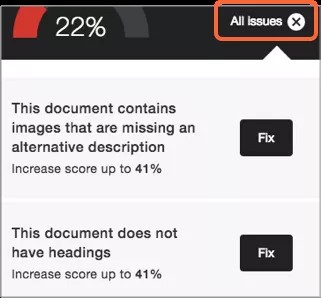




 Únase al grupo de usuarios de Ally
Únase al grupo de usuarios de Ally